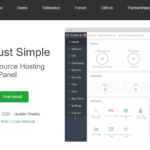Hướng dẫn Clone mã nguồn WordPress từ website này sang website khác trên hosting
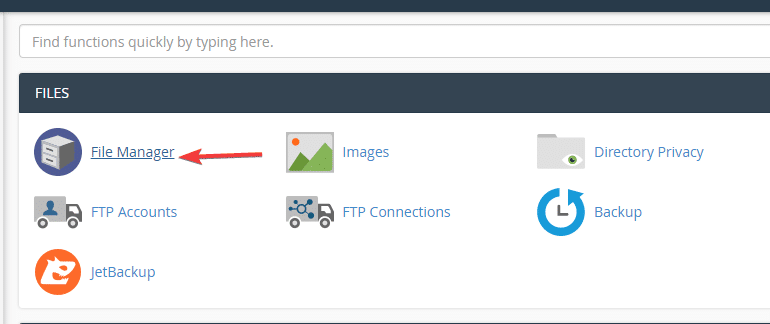
Chào tất cả các bạn, ở bài viết này mình sẽ hướng dẫn các bạn thực hiện Clone website WordPress từ website này sang website khác trên hosting bằng cách “truyền thống” đơn giản nhất.
Các bước thực hiện Clone
Bước 1: Nén lại toàn bộ mã nguồn website
Để thực hiện nén được mã nguồn bạn cần phải truy cập vào cPanel => File Manager. Nếu hosting bạn khá nhiều website bạn cần kiểm tra chính xác website cần clone thuộc folder nào để clone cho chính xác.
Thông thường
- Folder
public_html: thuộc domain chính - Folder
domain.com: sẽ thuộc domain addon
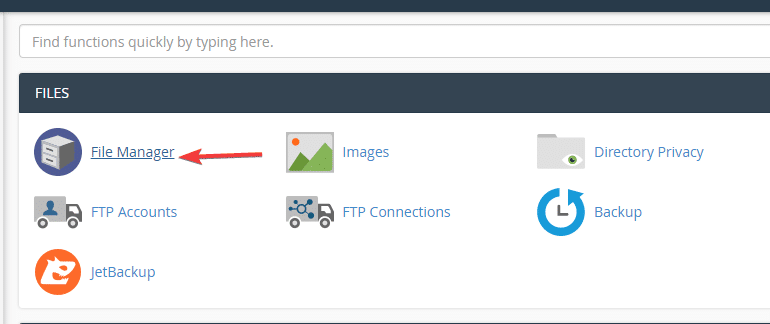
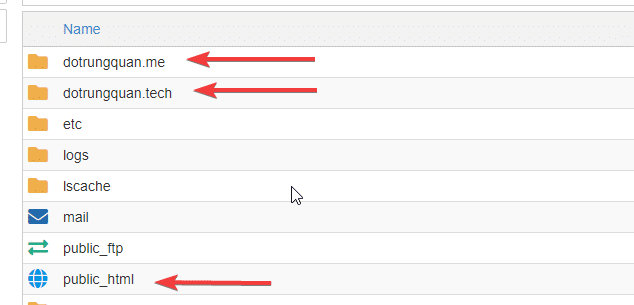
Tại ảnh bên dưới bạn chọn Select All , click chuột phải và chọn Compress để nén lại mã nguồn
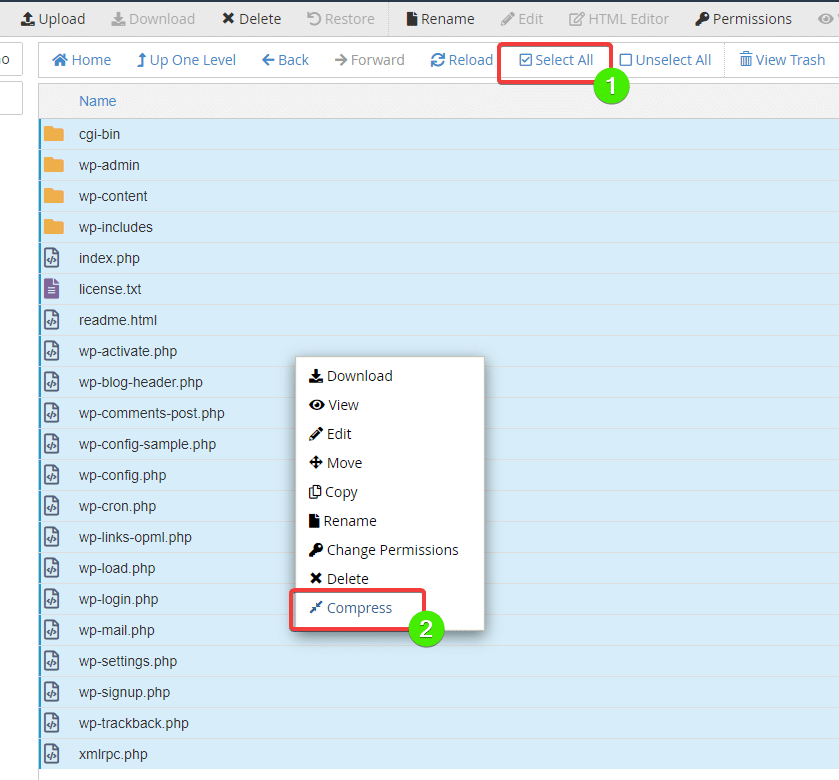
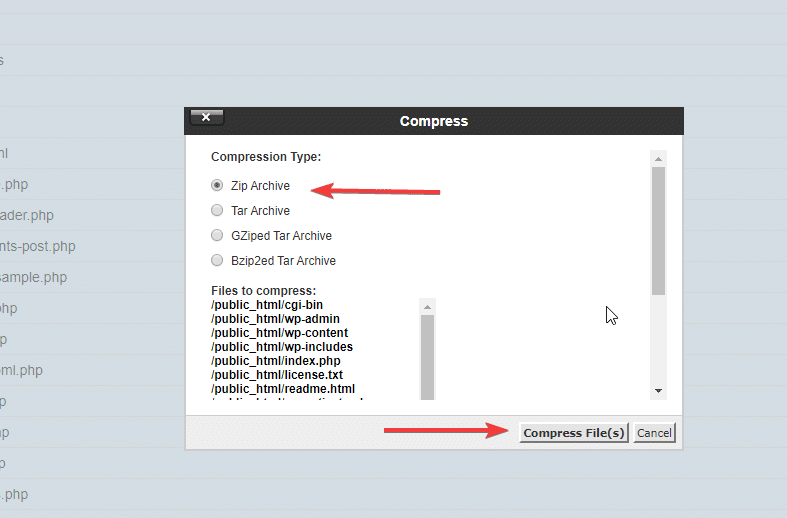
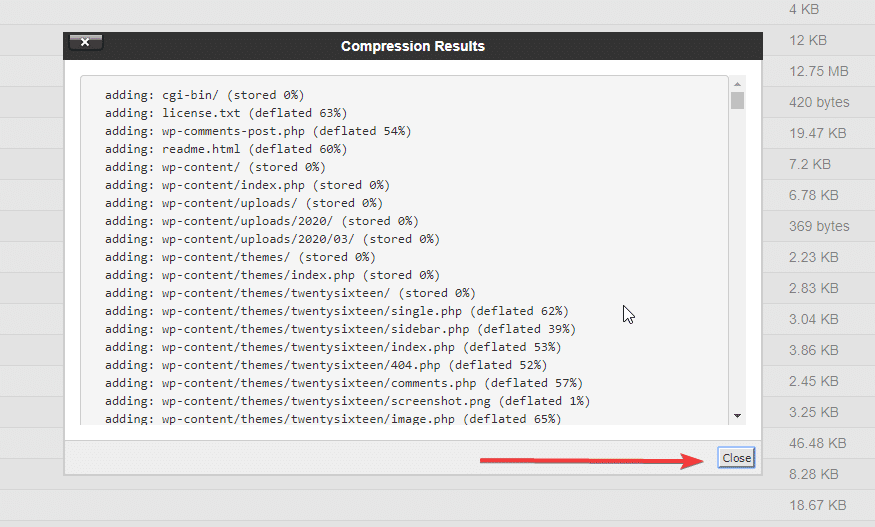
Sau khi quá trình nén hoàn tất, bạn click đúp chuột vào tên file để download về máy tính của bạn
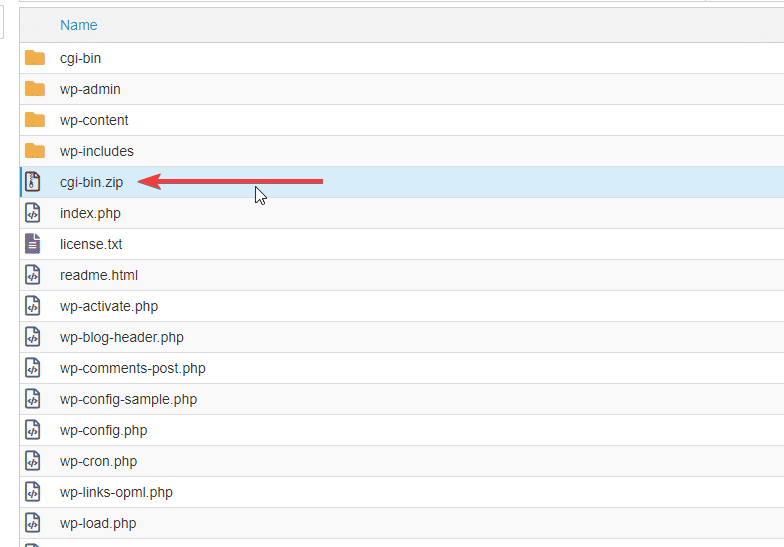
Bước 2: Backup database
Bước này khá quan trọng vì website không thể thiếu database, do đó nếu bạn không chắc chắn tên cơ sở dữ liệu (database) bạn có thể vào file wp-config.php => edit để xem tên cơ sở dữ liệu.
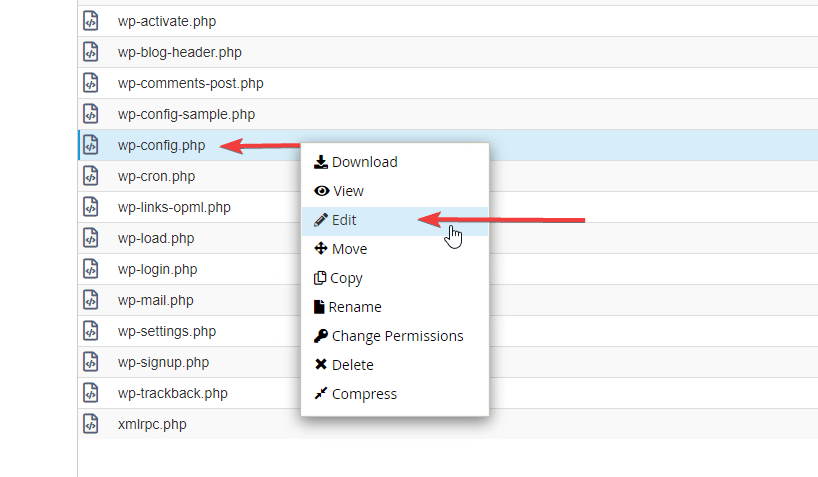
Tại dòng DB_NAME chính là tên cơ sỡ dữ liệu bạn cần thực hiện tải về
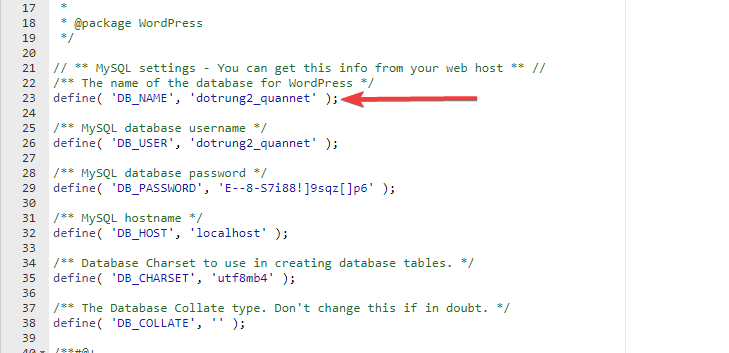
Đề tải về bạn quay lại trang HOME và chọn Backup như ảnh dưới
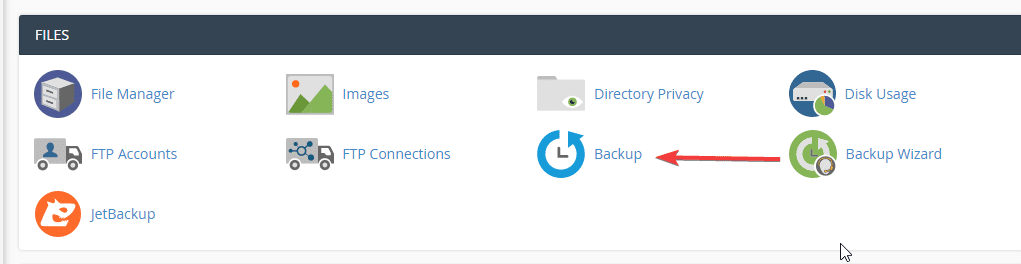
Sau đó click vào tên database để tải về máy tính
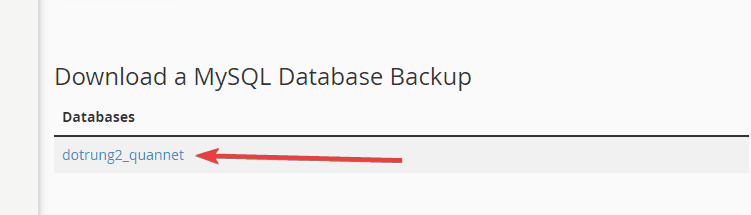
Bước 3: Upload mã nguồn và import database lên website mới
Lưu ý: Sau khi tạo Database xong bạn cần lưu giữ lại thông tin DB_NAME , DB_USER và Password để thực hiện cho việc cấu hình ở bước sau.
Sau khi đã tạo database, upload mã nguồn lên host bạn tiến hành giải nén mã nguồn ra và truy cập vào phpMyAdmin để import database. Ở bước này mình sẽ không hướng dẫn cách upload file bằng File Manager và Tạo Database, vì mình đã viết sẳn 2 bài đó riêng biệt rồi, mình sẽ để 2 link tương ứng bên dưới. Bạn thực hiện thì click vào để thao tác nhé.
- Hướng dẫn tạo database trong cPanel
- Hướng dẫn sử dụng File Manager

Chọn database bạn mới tạo và click Import
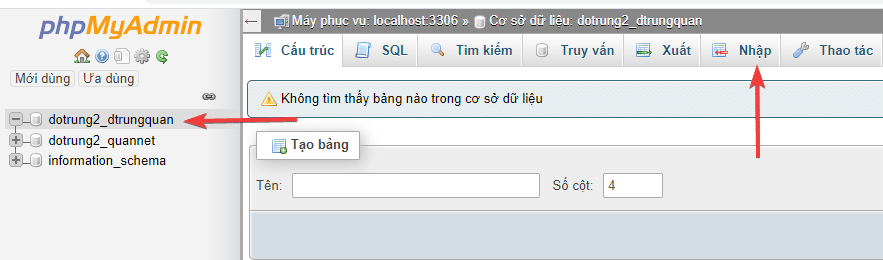
Click Chọn tệp, tìm file database đã tải về và click Thực hiện (hoặc Go)

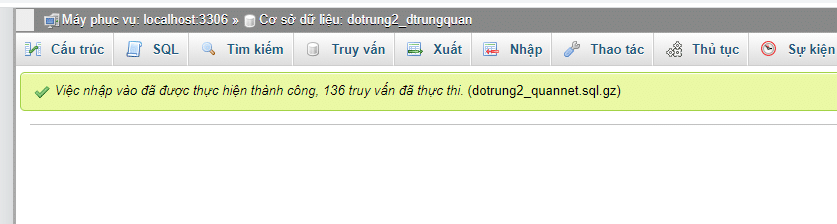
Bước 4: Sửa lại link cho website
Sau khi đã thực hiện import database thành công, bạn cần phải thực hiện sửa lại link webiste cho đúng với website hiện tại thì mới chạy được. Để thực hiện được bạn click chọn Database => wp_options (Tiền tố prefix này có thể khác nhau).
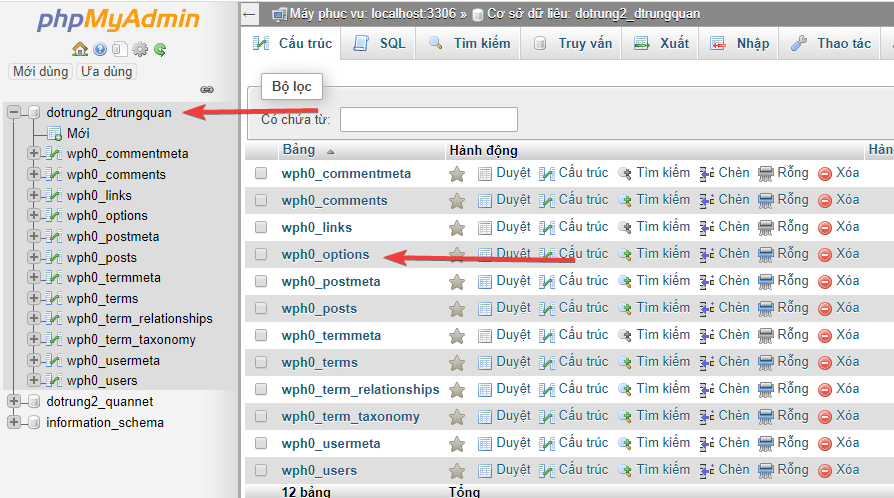
Tại đây bạn sẽ thấy 2 record là siteurl và home. Bạn cần sửa lại cho đúng với tên website hiện tại.
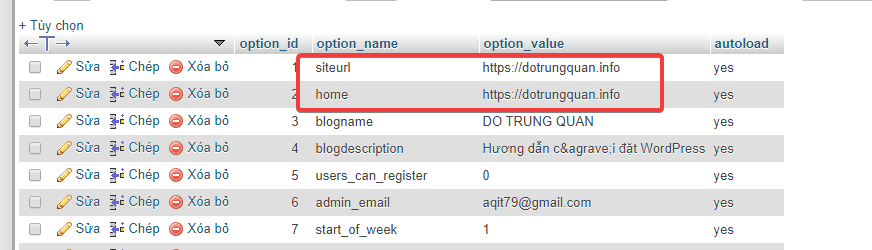
Bước 5: Cấu hình database và wp-config.php
Đây cũng là bước cuối cùng để hoàn tất việc Clone một website. Bạn thực hiện mở file wp-config.php . Ở trong file này bạn cần chú ý 3 giá trị là DB name, DB user và Password. Ở bước trên bạn đã tạo với thông tin nào rồi thì thay thế vào 3 giá trị này trong file.
/** The name of the database for WordPress */ define( 'DB_NAME', 'dotrung2_dtrungquan' ); /** MySQL database username */ define( 'DB_USER', 'dotrung2_dtrungquan' ); /** MySQL database password */ define( 'DB_PASSWORD', 'iGNR^jN!W1q6' );